KURIO Gulli - 7.0 Motion Guide d'utilisation [fr]
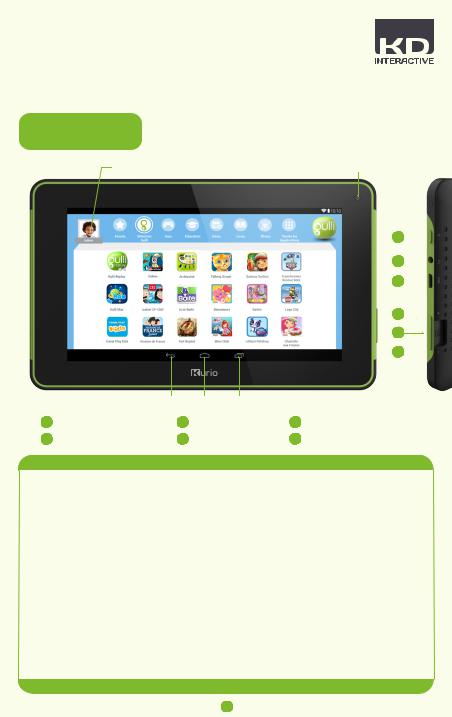
LA TABLETTE MOTION 7.0
by
GUIDE D'UTILISATION
Interface
Menu enfant |
Caméra avant |
1
2 
3
4
6
5
|
Retour |
Accueil Applications récentes |
|
1 Power ON/OFF/VEILLE |
3 |
Micro USB/Chargeur |
5 Volume - |
2 Prise casque 3,5mm |
4 |
Volume + |
6 Port pour carte micro SD |
INFORMATIONS IMPORTANTES
VEUILLEZ LIRE ATTENTIVEMENT AVANT DE PARAMETRER VOTRE TABLETTE
• La tablette doit être paramétrée par un adulte afin d’assurer un niveau approprié de protection pour tous les utilisateurs de l’appareil.
• Pour éteindre correctement votre tablette, appuyez sur le bouton Power jusqu’à ce qu’un message apparaisse sur l’écran et sélectionnez ensuite « Power off ». Évitez d'éteindre l'appareil en appuyant sur le bouton d'alimentation jusqu'à ce que l'appareil s'arrête.
• Ne déchargez pas entièrement la batterie (conservez-là à 5% ou plus). Rechargez-là entièrement et régulièrement afin de préserver la batterie.
• Réinitialisation du Mot de passe : Le Support Technique ne parviendra pas à retrouver le mot de passe de la Zone Parentale. Veilllez donc à le noter dans un endroit sûr. En cas de perte, la tablette peut faire une réinitialisation usine et toutes les données personnelles seraient perdues.
• Veuillez connecter votre tablette régulièrement au Wi-Fi afin de bénéficier des dernières mises à jour. Les mises à jour sont installées sur votre tablette à l’aide du Wi-Fi.
• Si vous rencontrez un problème avec votre appareil, veuillez ne pas le retourner en magasin. Veuillez parcourir notre FAQ & les informations de dépannage ou contacter notre équipe de
support technique pour toute aide sur www.latablettebygulli.fr
Retrouvez davantage de conseils et recommandations sur www.latablettebygulli.fr
Service Consommateur : 01.48.63.98.55
1
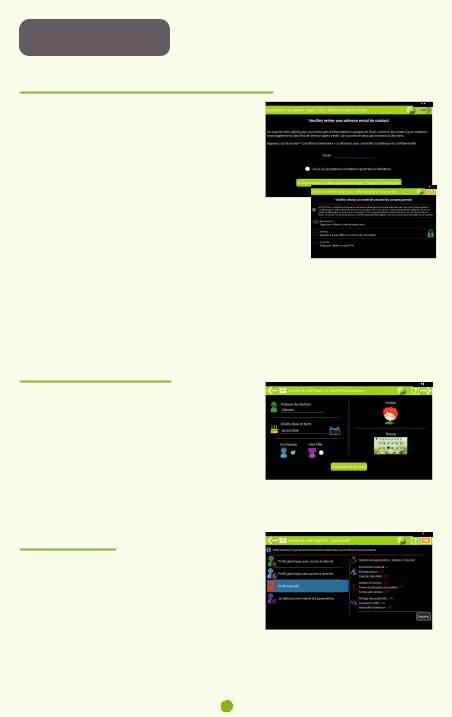
Installation
Installation du Contrôle Parental
•Sélectionnez la langue. Vous avez la possibilité de modifier la langue à tout moment dans les paramètres Android.
•Sélectionnez un hotspot Wi-Fi et connectez-vous aux réseaux Wi-Fi (non obligatoire mais vivement recommandé).
•Programmez la bonne date & l’heure exacte (si non connectés à la Wi-Fi).
•Sélectionnez le mode d'utilisation :
-Mode Normal : sélectionnez ce mode pour utiliser votre tablette normalement et continuer l'installation.
-Mode Démo : ce mode est réservé aux démonstrations en magasin. NE PAS sélectionner ce mode si vous ne travaillez pas dans un magasin.
•Restaurer le contenu original : cet écran ne s'affichera qu'à la suite d'une réinitialisation de la tablette : il vous permettra de télécharger et d'installer le contenu original de votre tablette (jeux et applications). Passez cette étape si vous ne souhaitez pas réinstaller le contenu.
•Création du profil parent : entrez votre nom, adresse email et validez les Conditions d'Utilisation.
•Entrez un mot de passe pour le compte Parental.
Il y a plusieurs types de mots de passe disponibles, comme le texte, le motif,… Il est important de s’assurer que la Zone Parentale est sécurisée.
Créer un profil enfant
•Créer le premier profil enfant
Vous pouvez créer le premier profil enfant dès à présent ou choisir de le créer plus tard. Sélectionnez l'option désirée et continuez.
•Informations du profil enfant
-Nom : entrez le nom de l'enfant
-Date de naissance : entrez le date de naissance de l'enfant (cette information sera utilisée pour ajuster automatiquement le niveau de sécurité du compte enfant).
-Sexe : sélectionnez garçon ou fille.
Type de profil
Sélectionnez un profil prédéfini dans la liste à gauche, ou choisissez de régler vous-même les paramètres. Chaque profil prédéfini va déterminer les paramètres suivants : liste des applications autorisées, type de filtrage internet, et gestion du temps d'utilisation.
10:10
10:10
10:10
10:10
2
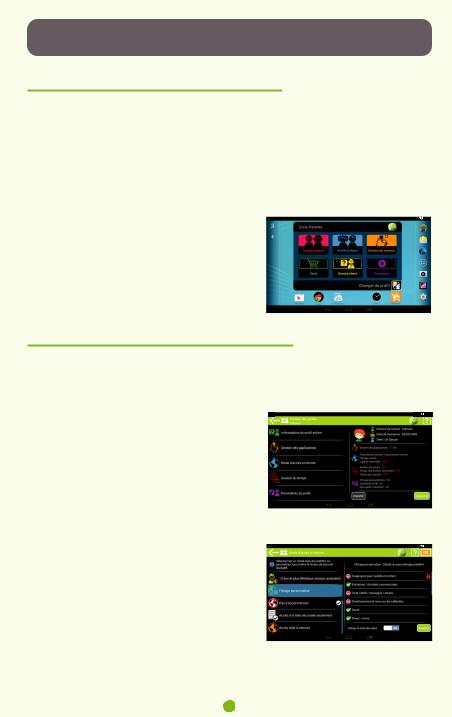
Présentation de la Zone Parentale
Menu Principal de la Zone Parent
Le widget Parental est préinstallé sur l'écran d'accueil du profil parent.
Ce widget vous donne un accès rapide aux principales fonctions du système Kurio :
•Compte parent : dans cette section, vous pourrez changer les paramètres principaux de votre compte parent (adresse email, nom, mot de passe, code PIN, etc…).
•Gestion des profils : ce bouton vous donne accès à l'écran de gestion des profils enfants. Vous pourrez créer de nouveaux profils, les supprimer ou modifier des profils existants.
•Gestion des applications : dans cette zone, vous pourrez installer de nouvelles applications, mettre à jour les applications existantes, catégoriser les applications ou restaurer le contenu original de votre tablette.
•Store : ce bouton vous permet d'accéder directement à tous les stores installés sur votre appareil (Kurio Store ou Google Play Store).
• Assistance : vous trouverez sur cet écran toutes les |
|
||
|
|
|
10:10 |
informations nécessaires en cas de problème avec votre |
|
||
appareil (contacter le support client, trouver votre |
|
||
numéro de série, accéder à la FAQ, reporter un bug…). |
|
||
•Paramètres : il s'agit d'un bouton d'accès rapide aux principaux paramètres de votre système Android (date et heure, gestion des applications, langue…).
•Quitter la zone parent : utilisez ce bouton pour basculer sur un autre profil.
Menu principal d'un compte enfant
Sur le menu principal, vous pouvez voir un résumé des paramètres courant pour le profil enfant. Pour modifier un profil, utilisez les paramètres suivants :
• Informations sur le profil : changer le nom de l'enfant, la date de naissance, configurer le thème ou changer d'avatar.
• Gestion des applications : pour autoriser ou bloquer les applications installées sur ce profil.
• Mode d'accès à Internet : pour configurer le système de
10:10
filtrage Internet, utiliser les weblists ou bloquer l'accès à Internet.
•Gestion du temps : pour configurer le temps d'utilisation en semaine ou le week-end, gérer le temps de session ou le temps d'utilisation consécutif de la tablette.
•Paramètres du profil : pour modifier certaines options liées au profil (utilisation USB, bloquage des publicités…).
Mode d'Accès à Internet |
|
|
||
• Presets Kurio : notre système avancé de filtrage permet |
|
|||
|
|
|
|
10:10 |
aux enfants de naviguer en toute sécurité sur Internet en |
|
|||
utilisant un filtre adapté à l'âge de l'enfant qui bloquera |
|
|||
tout contenu inapproprié. |
|
|||
•Filtres personnalisables : vous pouvez paramétrer vous-même les filtres sur des catégories ou des sites web spécifiques.
•Pas d'accès Internet : aucun accès à Internet n'est autorisé. Seules les applications peuvent accéder à du contenu en ligne si une connexion internet est active.
•Accès Complet à Internet : Supprime toute restriction à
la navigation sur Internet. Ceci n’est pas recommandé pour un profil enfant.
•Restriction de la navigation Web à des sites spécifiques: Restreint la navigation Internet seulement aux sites qui apparaissent sur la Liste de Sécurité de ce profil. Tous les autres sites seront bloqués.
3
